Os fones de ouvido Beats Studio Buds são uma excelente escolha para quem busca qualidade sonora e praticidade. Com recursos como o Cancelamento Ativo de Ruído e o modo Ambiente, os fones oferecem a possibilidade de controlar o quanto você deseja ouvir do ambiente à sua volta.
Além disso, eles possuem botões dedicados para controlar a reprodução de músicas e atender ligações, bem como suporte para a assistente virtual Siri. Neste tutorial, vamos ensinar como utilizar todas essas funcionalidades do Beats Studio Buds de forma simples e prática.
Como reproduzir músicas
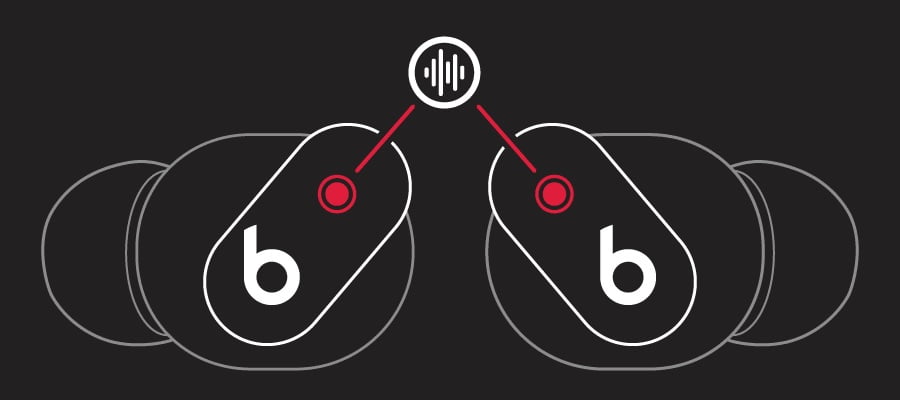
Para controlar a reprodução de músicas, utilize o botão com o logotipo da Beats em um dos fones de ouvido. Veja as opções disponíveis:
- Pressione o botão 1 vez para pausar ou reproduzir o áudio.
- Pressione o botão 2 vezes para pular para a próxima faixa.
- Pressione o botão 3 vezes para ouvir a faixa anterior.
Como alterar o volume
Existem diversas maneiras de alterar o volume do Beats Studio Buds:
- Utilize a assistente virtual Siri para ajustar o volume. Diga “E aí, Siri” e depois algo como “Abaixe o volume”. É importante ressaltar que a Siri pode não estar disponível em todos os idiomas ou regiões, e os recursos podem variar de acordo com a região.
- Arraste o controle deslizante de volume no app que está usando, na tela bloqueada ou na Central de Controle.
- Abra a tela “Reproduzindo” no Apple Watch e gire a Digital Crown para ajustar o volume.
Como atender uma ligação
Para controlar ligações, utilize o botão com o logotipo da Beats em um dos fones de ouvido. Veja as opções disponíveis:
- Pressione o botão 1 vez para atender a uma ligação ou encerrá-la.
- Pressione o botão 1 vez para atender a uma segunda ligação e colocar a primeira em espera. Quando duas ligações estiverem ativas, isso alternará entre elas.
- Mantenha pressionado o botão para rejeitar uma ligação recebida.
- Pressione o botão 2 vezes para deixar de ouvir pelo fone e enviar a ligação para o telefone.
Como usar o Cancelamento Ativo de Ruído e o Modo Ambiente

Com o Beats Studio Buds, é possível controlar o quanto você deseja ouvir do ambiente à sua volta. Veja como:
- Mantenha pressionado o botão em um dos fones de ouvido para alternar entre “Cancelamento Ativo de Ruído”, “Modo Ambiente” e “Desativado” (para ter a máxima duração da bateria).
- Você pode selecionar os modos que alternarão ao serem mantidos pressionados. Enquanto estiver usando o Beats Studio Buds, acesse Ajustes > Bluetooth > Beats Studio Buds > Mantenha os Beats Studio Buds Pressionados.
Nota: a personalização do recurso “Manter pressionado” requer um iPhone, iPad ou iPod touch executando o iOS ou o iPadOS 14.6 ou posterior ou um dispositivo Android.
Como chamar a Siri
Para usar a Siri nos seus fones Beats Studio Buds, você precisa ter configurado o comando “E aí, Siri” no seu iPhone. Para configurá-lo, siga os passos abaixo:
- Abra o app Ajustes no seu iPhone.
- Toque em Siri e Busca.
- Ative a opção “E aí, Siri”.
- Siga as instruções para configurar a voz da Siri.
Com o comando “E aí, Siri” configurado, você pode usar a Siri nos seus Beats Studio Buds da seguinte maneira:
- Diga “E aí, Siri” ou mantenha pressionado o botão com o logotipo da Beats em um dos fones de ouvido até ouvir um som indicando que a Siri está ouvindo.
- Faça o seu pedido. Você pode pedir para a Siri tocar uma música específica, aumentar ou diminuir o volume, enviar uma mensagem ou fazer uma ligação, entre outras coisas.
- A Siri irá processar o seu pedido e realizar a ação solicitada.
Lembre-se de que a Siri pode não estar disponível em todos os idiomas ou regiões, e os recursos podem variar de acordo com a região. Se a Siri não estiver funcionando corretamente, verifique as configurações de idioma e região no seu iPhone e certifique-se de que a conexão Bluetooth com os seus Beats Studio Buds esteja funcionando corretamente.











